在线excel文档如何锁定部分内容?本章内容给大家谈谈电子数码产品中关于遇上excel部分内容怎么锁定等问题,我们该怎么处理呢。下面一起来好好了解吧,希望能帮你解决到相关问题。
在线excel文档如何锁定部分内容
1. 首先,选择需要锁定的单元格或单元格区域。
2. 在“开始”选项卡中,点击“格式”下拉菜单中的“保护单元格”选项。
3. 在弹出的保护单元格对话框中,勾选“锁定”选项。
4. 点击“确定”按钮,单元格或单元格区域就被锁定了。
5. 如果需要对整个工作表进行保护,可以点击“审阅”选项卡中的“保护工作表”选项,设置密码并勾选需要保护的内容。
6. 最后,点击“确定”按钮,整个工作表就被保护了,只有输入正确密码才能进行编辑和修改。
excel部分内容怎么锁定
第一:在我们的生活中,excel是工作时离不开的一个软件,那么如果我们想要锁定excel部分内容不被编辑,应该怎么做呢?下面就和大家来介绍一下;
第二:首先,打开【excel】表格,我们选中想要进行锁定的部分单元格,点击【右键】,在下拉选项中,选择【设置单元格格式】;
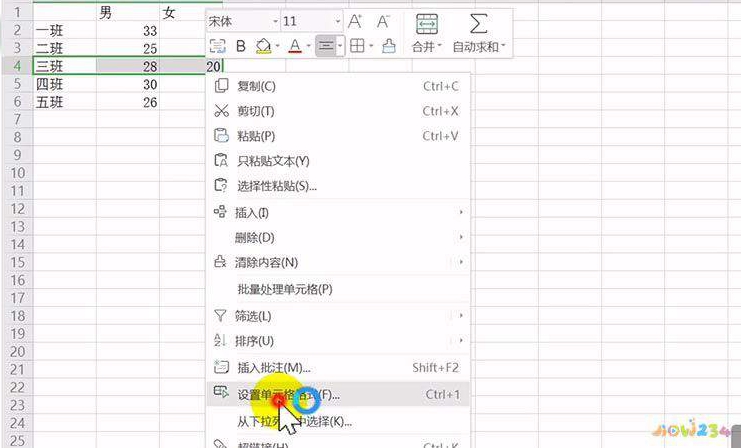
第三:在【保护】一栏中,勾选【锁定】和【隐藏】前面的对勾,点一下【确定】;
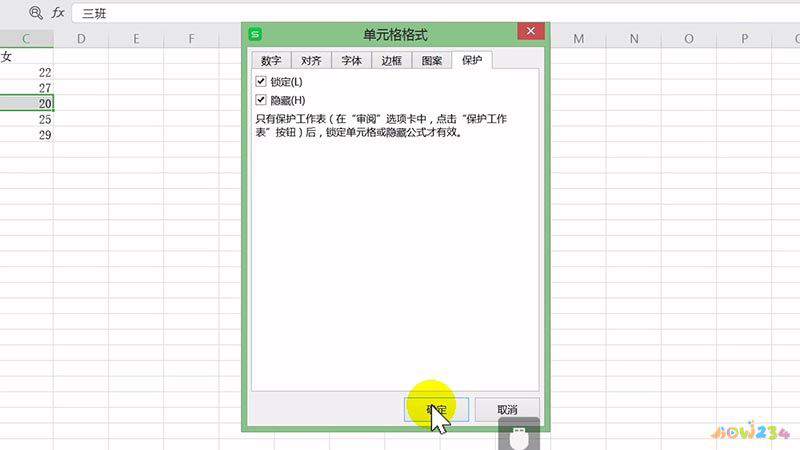
第四:接着在上方点击【审阅】,点一下【保护工作表】;
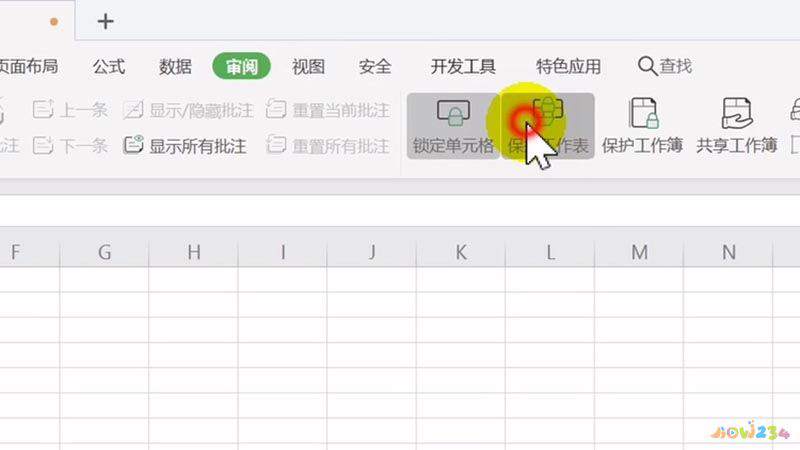
第五:设置保护密码,点击【确定】,再次输入密码,点击【确定】;
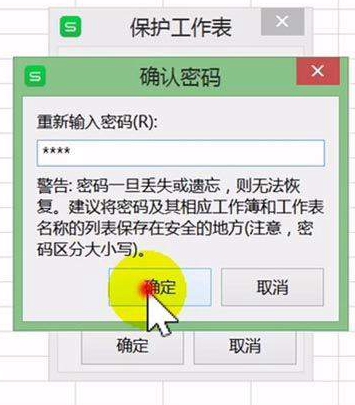
第六:这时如果我们想要对锁定内容进行修改,就会提示不能修改,这样excel中部分内容不被编辑就设置好了。
总结
本图文教程演示机型:Surface Go 2,适用系统:Windows 10,软件版本:WPS 2019;以上就是关于excel部分内容怎么锁定的全部内容,希望本文的介绍能帮你解决到相关问题,如还需了解其他信息,请关注本站其他相关信息。
